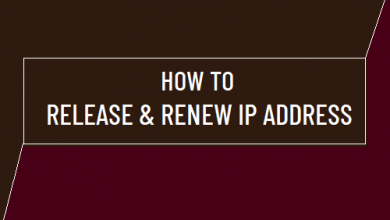Как удалить значки с iPhone X/8/7/6/6s/5/4?

[ad_1]
📱⭐
В то время как сторонние приложения предоставляют много преимуществ, их установка на вашем iPhone может быть проблемой, потому что они не только занимают место для хранения, но и перегружают устройство, а иногда даже замедляют его работу. Вот почему рекомендуется удалить те, которые вам не нужны, чтобы сэкономить место или удалить личные данные.
Как удалить значки с iPhone?
- Метод 1: массовое удаление значков

- Способ 2: удалить встроенные приложения Apple
- Способ 3: если вы просто хотите скрыть значки
Массовое удаление иконок
Одним из самых быстрых способов массового удаления значков с вашего iPhone является использование стороннего программного обеспечения под названием iMyFone Umate Pro. Это идеальное программное обеспечение для стирания данных iOS, которое оснащено множеством функций. Он не только стирает данные безвозвратно, но и делает это наиболее эффективным и быстрым способом. Режим «Освобождение места одним нажатием» поможет вам с легкостью удалить несколько приложений с вашего iPhone.

1 000 000+ загрузок
Ключевая особенность:
- Массовое сканирование и удаление значков с вашего iPhone.
- Удалите временные и ненужные файлы, которые со временем создают приложения вашего iPhone.
- Безвозвратно стирайте данные сторонних приложений (фрагменты данных, вложения, сообщения и т. д.), чтобы предотвратить утечку конфиденциальной информации.
- Отсканируйте данные, которые вы ранее удалили с вашего iPhone, и навсегда сотрите их.
- С помощью этого программного обеспечения также можно безвозвратно стереть личные данные, такие как история звонков, контакты, сообщения и т. д.
- Предварительный просмотр файлов перед их безвозвратным удалением. Это предотвращает случайное удаление важных файлов, а также обеспечивает удобный выбор.
- Его рекомендуют многие известные СМИ по всему миру: MacWorld, iPhoneinCanada, APPKED и т. д.
Попробуйте бесплатноПопробуйте бесплатно
Шаги по удалению значков с iPhone
Шаг 1. Откройте iMyFone Umate Pro и подключите iPhone к компьютеру.
Шаг 2. Нажмите на вкладку «Приложения», после чего будут просканированы все приложения на вашем iPhone. И отображать их в списке.

Шаг 3. Теперь выберите значки, которые вы хотите удалить, и нажмите кнопку «Удалить». Тогда вы сможете массово удалять значки с iPhone.

Удалить встроенные приложения Apple
В iOS 10 и более поздних версиях вы можете удалить встроенные приложения Apple со своего iDevice. Хотя встроенные приложения не занимают много места, вы можете удалить их, чтобы избавиться от их значков на главном экране вашего iDevice.
Примечание
Имейте в виду, что удаление таких приложений не приведет к удалению их данных. Это также не освобождает место на вашем iDevice.
Шаг 1. На главном экране вашего iDevice коснитесь значка приложения, которое вы хотите удалить, и удерживайте его, пока значок не начнет покачиваться. Слегка нажмите на значок, иначе он не будет покачиваться.
Шаг 2. Вы увидите возможность удалить приложение. Нажмите «Удалить», чтобы продолжить. В более новых версиях iOS вам нужно будет нажать «X».

Шаг 3. Теперь нажмите кнопку «Домой» вашего iDevice, чтобы закончить.
Есть определенные встроенные приложения от Apple, которые вы можете удалить с помощью этого метода. Не все встроенные приложения можно удалить. Ниже приведены встроенные приложения, которые вы можете удалить:
- Погода
- Смотреть приложение
- Голосовые заметки
- Видео или ТВ
- Советы
- Акции
- Напоминания
- Подкасты
- Примечания
- Новости
- Музыка
- Карты
- Почта
- ITunes магазин
- iCloud Диск
- iBooks
- Домой
- Найди моих друзей
- FaceTime
- Контакты
- Компас
- Календарь
- Калькулятор
Если вы просто хотите скрыть значки
Если вам нужно только скрыть значки, но оставить приложения установленными на вашем iPhone, то вы будете рады узнать, что есть способ сделать это. Вы можете скрыть значки, создав папку на главном экране вашего iPhone и сохранив ненужные приложения на второй странице папки. Следуйте этим инструкциям:
Шаг 1. Создайте папку на втором или третьем главном экране вашего iPhone. Чтобы создать папку, коснитесь приложения на главном экране и удерживайте его, пока его значок не начнет покачиваться. Затем переместите это приложение к другому приложению, которое вы хотите поместить в папку. Когда оба приложения перекрываются, представление будет увеличено, и будет создана папка.

Шаг 2. Если вы действительно хотите скрыть значок приложения, рекомендуется поместить в свою папку не менее восьми-десяти приложений, которые вы можете видеть другими. Затем переместите приложение, которое вы хотите скрыть, на вторую страницу папки.
Очевидно, что этот метод не полностью скрывает приложения, однако затрудняет их случайное обнаружение.
[ad_2]
Заключение
В данной статье мы узналиКак удалить значки с iPhone X/8/7/6/6s/5/4?
.Пожалуйста оцените данную статью и оставьте комментарий ниже, ели у вас остались вопросы или пожелания.